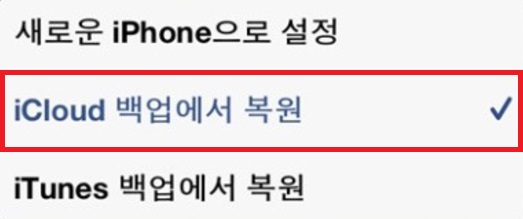아이클라우드(iCloud) 백업 및 복원 방법
아이클라우드(iCloud) 백업 방법 요점
- icloud 백업은 [설정은 -> icloud -> 백업 -> 켬]
- 아이폰이 icloud로 자동으로 백업을 하다가 용량이 5GB를 넘는 경우 유료로 한달에 0.9달러를 정기적으로 결제해야 합니다. 그러니 필요없는 부분은 [설정 -> iCloud -> 저장공간 -> 저장공간관리 -> 사용자 iPhone]에서 꺼두시길 바랍니다.
아이클라우드(iCloud) 백업 방법 상세 정리
1. 설정에 들어가셔서 자신의 Apple ID를 클릭 하고 iCloud를 클릭합니다.
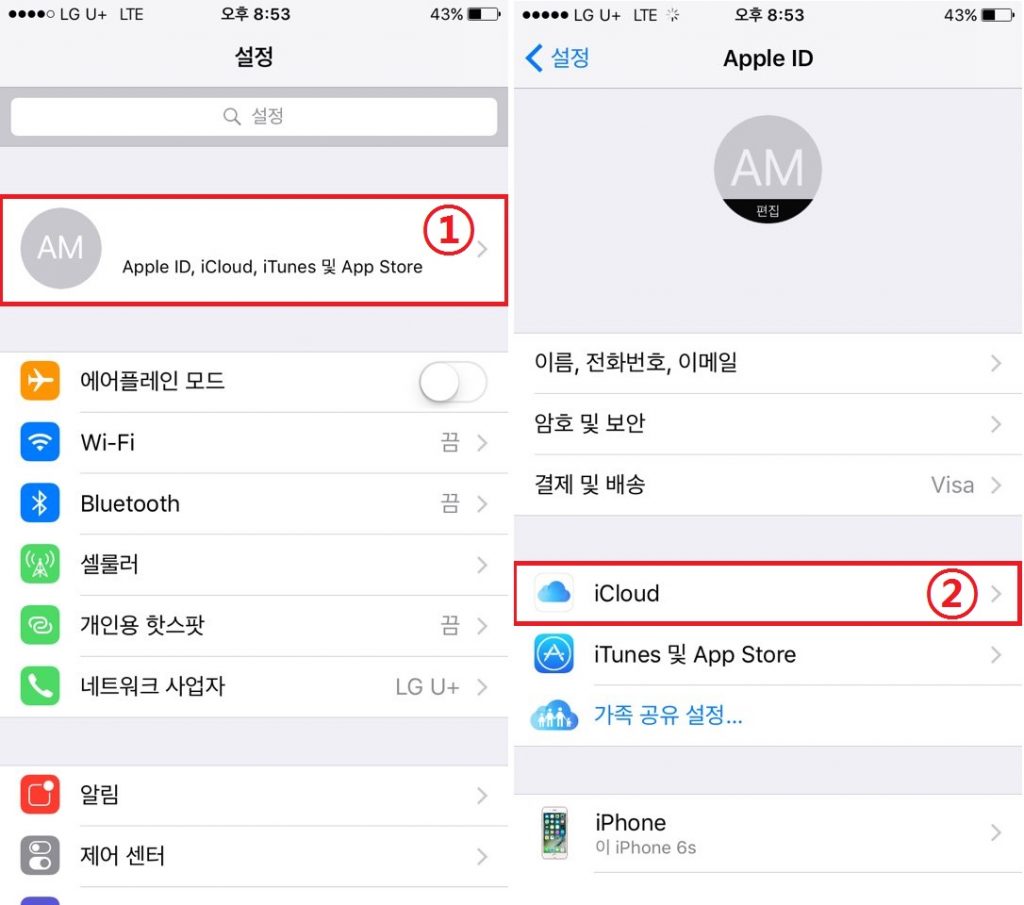
2. iCloud백업을 클릭하고 다음으로 넘어가서 iClound 백업을 켜줍니다.
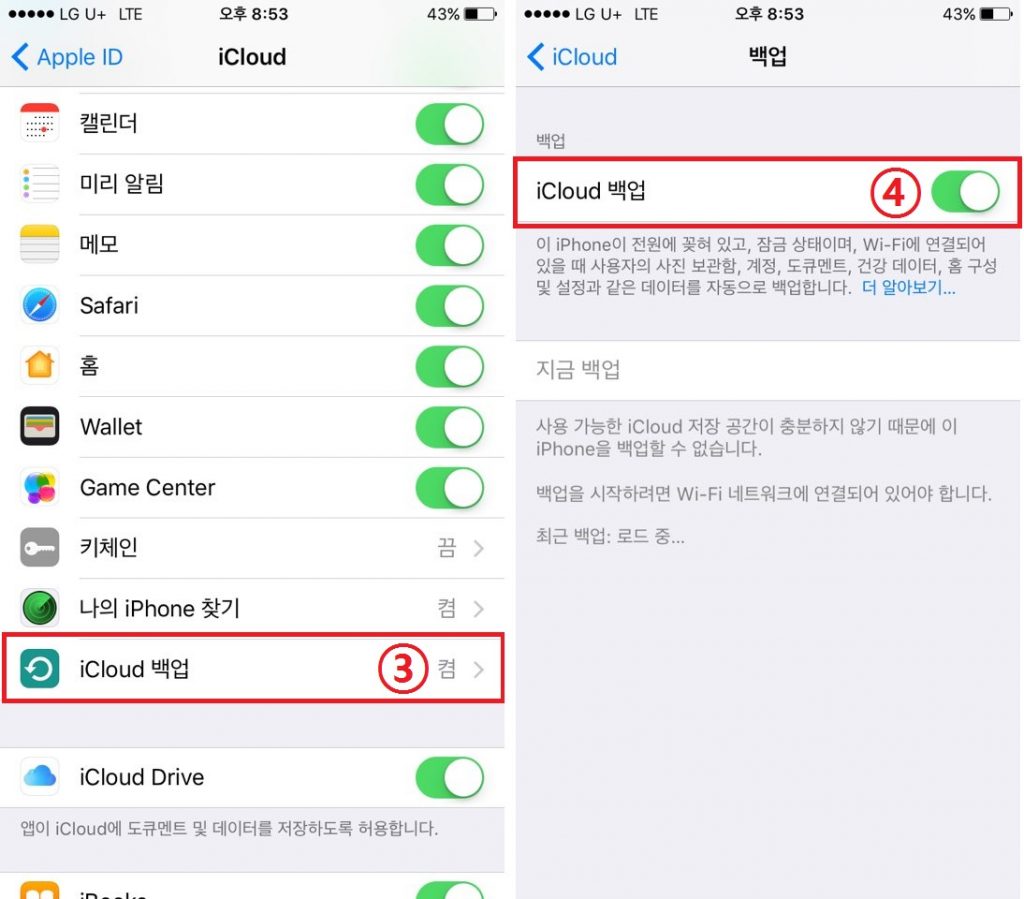
[wp_ad_camp_1]
- iCloud 백업 필요없는 부분 설정 해제 하는 방법입니다. 위에서 설명하였듯이 5GB의 용량이 넘어가면 유료서비스로 전환하시거나 용량을 정리해야 합니다. 그러므로 최대한 백업하는 부분을 최소화 하시는 것이 좋습니다. 설정 -> 본인의 Apple ID -> iCloud -> 저장 공간 관리를 클릭해 줍니다.
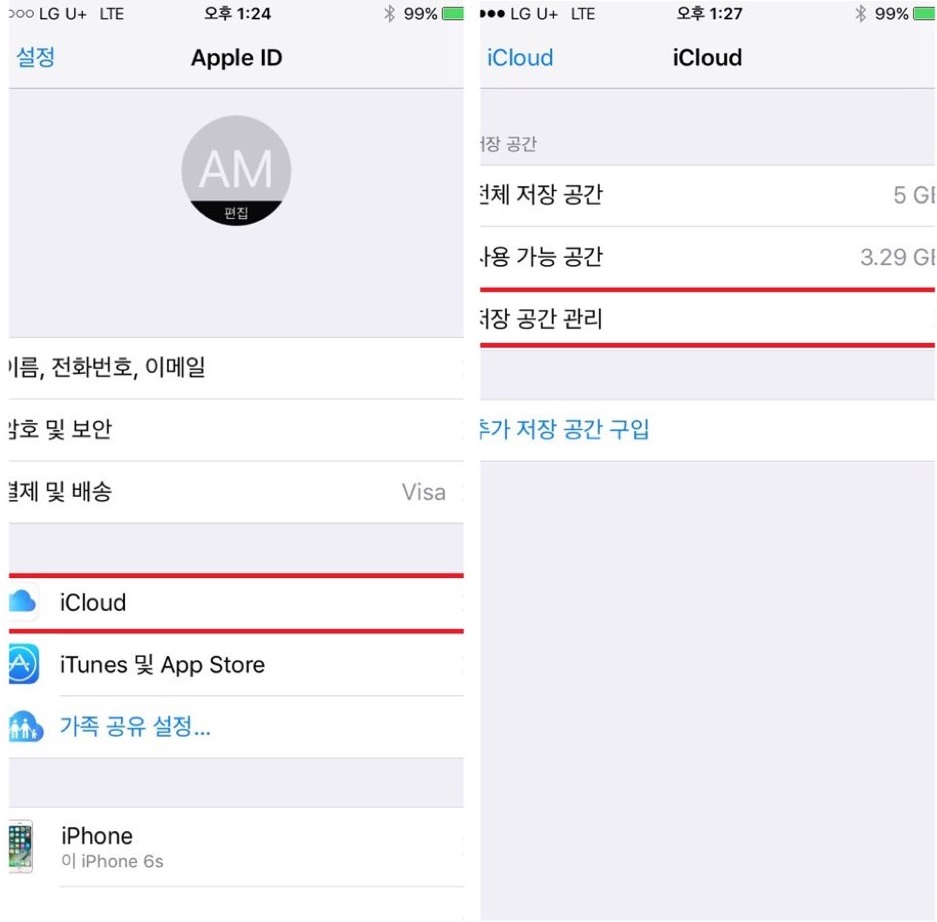
4. iphone 버튼을 클릭해 줍니다. 그러면 백업할 데이터 선택이라는 부분이 나오는데, 사진보관함이라던가 필요없는 서비스는 꺼 주시기 바랍니다. 저는 사진 백업은 구글포토를 사용하고 있으므로 사진 보관함을 꺼 두었습니다.
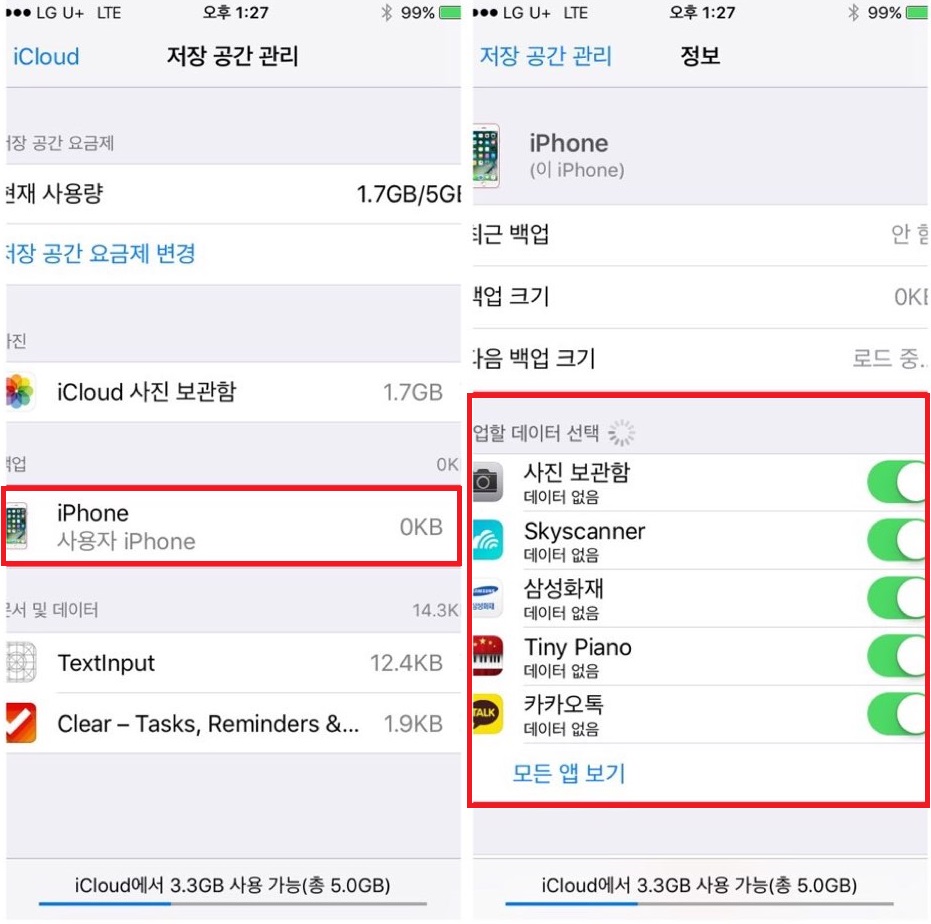
아이클라우드(iCloud)를 이용한 복원 방법
아이클라우드(iCloud)로 백업한 데이터를 이용한 아이클라우드(iCloud) 복원은 기계가 초기화 되었거나 기계를 바꿨을때 iCloud 백업에서 복원을 선택하면 가능합니다. 꼭 Wifi가 켜진 상태여야합니다. 즉 본인의 아이클라우드(iCloud)계정만으로 물리적인 연결 없이 새로운 기계에 예전 기계와 같은 샛팅이 가능합니다.